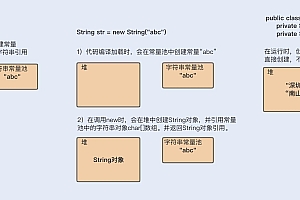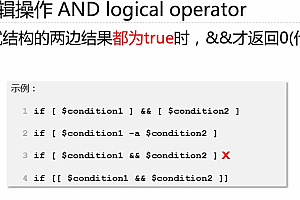镜像下载、域名解析、时间同步请点击阿里巴巴开源镜像站
一、概述
Node.js 是一个构建在 Chrome JavaScript 之上的跨平台 JavaScript 运行时,旨在在服务器端运行 JavaScript 代码。 它通常用于构建前端应用程序,但作为全栈和后端解决方案也非常流行。 npm 是 Node.js 的默认包管理工具,也是世界上最大的软件存储库。
在本文中,我们将向您解释如何在 Ubuntu 20.04 上以三种不同的形式安装 Node.js 和 npm。
2.从Ubuntu软件源安装Node.js和npm
在撰写本文时,Ubuntu 20.04 存储库中包含的 Node.js 版本是 10.19.0,这是一个常年版本。
安装非常简单。 运行以下命令来更新包索引并安装 Node.js 和 npm:
sudo apt update
sudo apt install nodejs npm上面的命令将安装一系列包,包括从 npm 编译和安装本机扩展。
安装完成后服务器 javascript,运行以下命令验证安装过程:
nodejs --versionv10.19.03. 从 NodeSource 安装 Node.js 和 npm
NodeSource 是一家专注于提供企业级 Node 支持的公司。 它维护一个包含许多 Node.js 版本的 APT 存储库。 如果您的应用程序需要特定版本的 Node.js,请使用此存储库。
在撰写本文时,NodeSource 存储库提供以下版本:
我们将安装 Node.js 版本 14.x:
1)以sudo用户执行以下命令,下载并执行NodeSource安装脚本:
curl -sL https://deb.nodesource.com/setup_14.x | sudo -E bash -该脚本会将 NodeSource 的签名密钥添加到您的系统中,创建 apt 源文件,安装必要的包,并刷新 apt 缓存。
如果您需要其他 Node.js 版本,例如 12.x,请将 setup_14.x 更改为 setup_12.x。
2)NodeSource源成功启用后,安装Node.js和npm:
sudo apt install nodejsNodejs 包包含 Node 和 npm 二进制文件。
3) 验证Node.js和npm是否安装正确。 打印它们的版本号:
node --version输出:
v14.2.0npm --version输出:
6.14.4要从 npm 编译原生扩展,您需要安装开发工具:
sudo apt install build-essential4. 从 NVM 安装 Node.js 和 npm
NVM(节点版本管理器)是一个 Bash 脚本,允许您管理每个用户的多个 Node.js 版本。 使用 NVM,您可以随时安装或卸载您想要使用或测试的任何版本的 Node.js。
浏览 nvm 页面,然后复制下面的curl 或 wget 命令来下载并安装 nvm 脚本:
curl -o- https://raw.githubusercontent.com/nvm-sh/nvm/v0.35.3/install.sh | bash不要使用 sudo 运行,因为这将为 root 用户启用 nvm。
该脚本会将项目从 Github 克隆到 ~/.nvm 文件夹:
=> Close and reopen your terminal to start using nvm or run the following to use it now:
export NVM_DIR="$HOME/.nvm"
[ -s "$NVM_DIR/nvm.sh" ] && . "$NVM_DIR/nvm.sh" # This loads nvm
[ -s "$NVM_DIR/bash_completion" ] && . "$NVM_DIR/bash_completion" # This loads nvm bash_completion如前所述,您应该关闭并重新打开终端,或者运行以下命令将 nvm 脚本添加到当前 shell 会话。 您可以选择一个您认为容易的。
一旦脚本位于您的 PATH 中,请输入以下命令来验证 nvm 是否已正确安装:
nvm --version输出:
0.35.3要获取 Node.js 版本列表,您可以使用 nvm,运行:
nvm list-remote此命令将复制尽可能多的可用 Node.js 版本。
要安装最新的可用 Node.js,请运行:
nvm install node输出如下:
...
Checksums matched!
Now using node v14.2.0 (npm v6.14.4)
Creating default alias: default -> node (-> v14.2.0)安装完成后,执行以下命令查看Node.js版本:
node --version输出:
v14.2.0安装最新的常年发行版和版本 10.9.0:
nvm install --lts
nvm install 10.9.0输入以下代码列出已安装的 Node.js 版本
nvm ls输出如下:
> v10.9.0
v12.16.3
v14.2.0
default -> node (-> v14.2.0)
node -> stable (-> v14.2.0) (default)
stable -> 14.2 (-> v14.2.0) (default)
iojs -> N/A (default)
unstable -> N/A (default)
lts/* -> lts/erbium (-> v12.16.3)
lts/argon -> v4.9.1 (-> N/A)
lts/boron -> v6.17.1 (-> N/A)
lts/carbon -> v8.17.0 (-> N/A)
lts/dubnium -> v10.20.1 (-> N/A)
lts/erbium -> v12.16.3箭头左侧(> v10.9.0)是当前 shell 会话使用的 Node.js 版本,默认版本设置为 v14.2.0。 默认版本是您打开新 shell 会话时使用的版本。
如果您想更改当前使用的版本,请键入:
nvm use 12.16.3输出:
Now using node v12.16.3 (npm v6.14.4)要更改默认 Node.js 版本,请运行以下命令:
nvm alias default 12.16.3有关如何使用 nvm 脚本的更多信息服务器 javascript,请查看该项目的 Github 页面。
五、总结
到目前为止,我们已经向您展示了在 Ubuntu 20.04 服务器上安装 Node.js 和 npm 的三种不同方法。 您可以根据您的要求和喜好选择合适的方法。 虽然通过 Ubuntu 或 NodeSource 源安装软件包版本更容易、更方便,但 nvm 为您提供了更多自由,可以帮助用户添加或删除 Node.js 版本。
“阿里巴巴开源镜像站提供全面、高效、稳定的镜像下载服务。在钉钉上搜索‘21746399’即可加入镜像站官方用户交流群。”